ps黄金艺术字教程(5)
来源:PS学堂
作者:佚名
学习:3043人次
10.按住ctrl键点击文字图层,得到文字选区,右击建立工作路径,新建描边图层,画笔描边,不用点模拟压力,将图层模式改为亮光。

11.到这已经大致完成了,最后我们处理下文字的整个阴影。来到原始的字体图层,设置图层样式,将图层填充改为0%。完工。
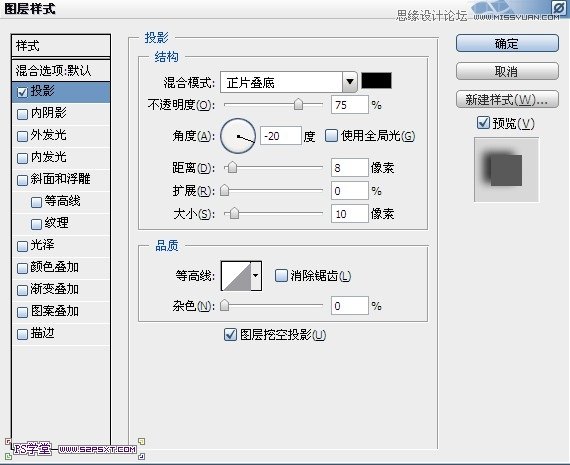

学习 · 提示
相关教程
关注大神微博加入>>
网友求助,请回答!
10.按住ctrl键点击文字图层,得到文字选区,右击建立工作路径,新建描边图层,画笔描边,不用点模拟压力,将图层模式改为亮光。

11.到这已经大致完成了,最后我们处理下文字的整个阴影。来到原始的字体图层,设置图层样式,将图层填充改为0%。完工。
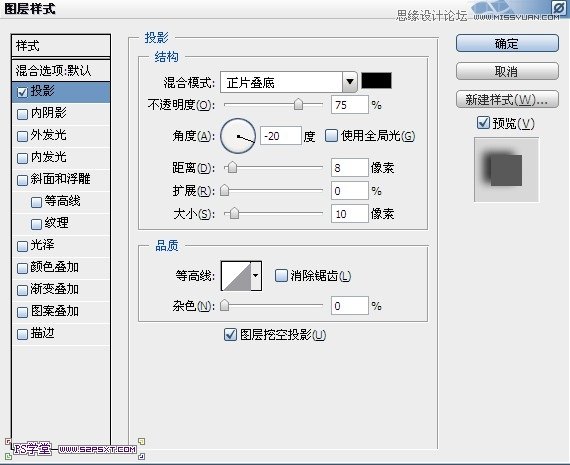

相关教程